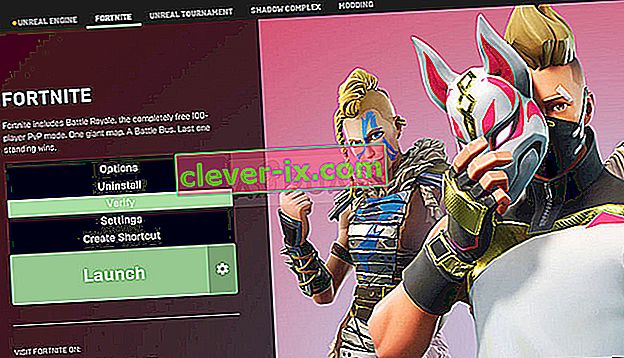Fortnite är ett slagkungligt skjutspel där huvudmålet är att överleva. Det är definitivt ett av de mest populära spelen där ute, men många människor klagar fortfarande över att de inte kan spela normalt.

Fortnite-felkoden 20006 visas när spelet startas. Detta är ett startfel och spelets körbara startar inte ens. Meddelandet som följer ser ut som: ”Det gick inte att starta spelet. Felkod: 20006 (Kan inte skapa tjänst (StartService misslyckades: 193)) ”. Problemet är vanligtvis relaterat till det EasyAntiCheat-verktyg som spelet använder. Följ metoderna nedan för att lösa problemet!
Vad orsakar Fortnite Error Code 20006?
Fortnite Error Code 20006 är nästan uteslutande antingen av en saknad EasyAntiCheat-tjänst på din dator eller av att tjänsten är trasig, föråldrad eller helt enkelt inte svarar när du startade spelet. Epic Games vill inte att du går in i spelet om du inte kontrollerades för fusk och hacka spelet i förväg.
Vissa av dina spelfiler kan också ha blivit korrupta eller saknas och detta kan enkelt åtgärdas genom att verifiera spelet från Fortnite-startprogrammet. Korrupta filer kan förvirra spelet att tro att du har fusk när du faktiskt inte gör det.
Reparera EasyAntiCheat-tjänsten
Detta är Anti-Cheat-tjänsten som används av spelet för att känna igen fuskare och hackare. Det skannar aktivt din inställning för allt som kan ge dig en orättvis fördel över dina motståndare. Ibland blir tjänsten trasig och du kan behöva reparera den själv för att bli av med Fortnite-felkoden 20006.
- Du kan söka efter spelets huvudsakliga körbarhet genom att klicka på Start-menyknappen eller sökknappen bredvid den och skriva Fortnite. Hur som helst, högerklicka på den körbara filen och välj alternativet Öppna filplats från snabbmenyn som kommer att visas.
- Standardmappen för installationen är C >> Programfiler >> Episka spel >> Fortnite men det beror också på datorns arkitektur. Du kan också söka efter Fortnite efter att ha klickat på Start-menyn eller sökknappen, högerklicka på den första posten och välj Öppna filplats.

- Hur som helst, när du väl är inne i Fortnite-mappen, navigerar du till FortniteGame >> Binaries >> Win64 (eller Win32 beroende på ditt operativsystem) >> EasyAntiCheat. Inuti bör du se filen EasyAntiCheat_Setup.exe. Högerklicka på ” EasyAntiCheat_setup.exe ” fil i mappen och välj alternativet Kör som administratör på snabbmenyn som visas.
- Bekräfta alla UAC-uppmaningar om att filen vill göra ändringar på din dator och vänta tills dess fönster öppnas.

- Se till Fortnite väljs från spellistan och klicka på reparationsservice knappen nedan. Meddelandet “Installerat framgångsrikt” bör visas strax efter, så försök att starta om spelet och kontrollera om Fornite-felkoden 20006 fortfarande visas!
Lösning 2: Verifiera spelets installation
Spelet är inte tillgängligt på Steam och du har inte tillgång till den användbara funktionen som heter Verify Integrity of Game Files. Lyckligtvis bestämde Epic Games att inkludera den här funktionen i sin Fortnite-klient som i allmänhet gör samma jobb. Det skannar helt enkelt din spelinstallation för saknade eller korrupta spelfiler och laddar ner dem igen för att fixa ditt spel. Se till att du testar det nedan!
- Du bör öppna spelets huvudsakliga körbarhet genom att klicka på Start-menyknappen eller sökknappen bredvid den och skriva Fortnite. Hur som helst, högerklicka på den körbara filen och välj alternativet Öppna från snabbmenyn som kommer att visas.
- Standardmappen för installationen är C >> Programfiler >> Episka spel >> Fortnite men det beror också på datorns arkitektur. Du kan också söka efter Fortnite efter att ha klickat på Start-menyn eller sökknappen och klicka på den första posten.
- Klicka på kugghjulsikonen bredvid starttexten i Fortnite-startfönstret som ska öppna en ny meny. Klicka på Verifiera från menyn och vänta på att startprogrammet har slutfört verifieringen av dina spelfiler.
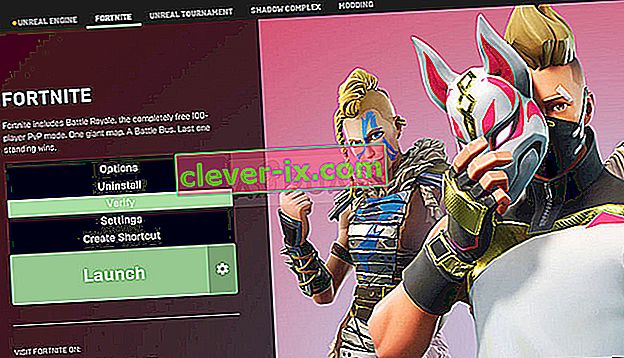
- Processen bör ta cirka 10 minuter. Kontrollera om några filer har laddats ned igen och starta om Fortnite för att se om Fortnite-felkoden 20006 fortfarande visas.
Lösning 3: Byt namn på EasyAntiCheat-drivrutinen
Att byta namn på eller ta bort EasyAntiCheat.sys-filen i System32-mappen på din dator kan vara rätt sak att göra eftersom spelet laddas ned igen så snart du öppnar det igen. Om drivrutinen har blivit skadad kanske det inte går att reparera eller installera om verktyget korrekt. Denna metod är lätt att utföra och det kan spara dig från ytterligare problem.
- Navigera till den här platsen på din dator C >> Windows >> System32 genom att navigera till den efter att du startat Windows Explorer. Klicka först på den här datorn eller den här datorn från vänster sida för att hitta och öppna din lokala disk C.
- Om du inte kan se Windows-mappen kan du behöva aktivera alternativet som gör att du kan se dolda filer och mappar. Klicka på fliken " Visa " i File Explorer-toppmenyn och klicka på kryssrutan " Dolda objekt " i avsnittet Visa / dölj på menyn. File Explorer visar de dolda filerna och kommer ihåg dessa inställningar tills du ändrar dem igen.

- Leta upp EasyAntiCheat.sys fil i mappen System32, högerklicka på den och välj Byt namn . Ändra namn till något som EasyAntiCheat.old.sys och tryck lätt på Enter för att bekräfta dina ändringar. Starta om Fortnite och kontrollera om du fortfarande ser felet 20006 vid start!